Coreldraw 打造透明小水滴按钮(2)
来源:sc115.com | 269 次浏览 | 2011-06-28
标签: CorelDRAW 综合教程 Coreldraw 制作透明小水滴按钮 CorelDraw综合教程
6. 好,现在有了所需的基本外形了,首先,去掉各个基本图形的轮廓线,加上填充色。具体的颜色值设置如下:(在此例中采用HSB颜色模式)
按钮主体:(HSB:150,100,40),
光泽区:(HSB:122,7,97)
高亮区(HSB:120,100,100)
结果如图5所示。
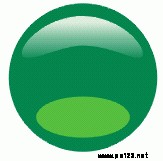
7.可以看出,按钮只是初步完成填色,还要进一步的精心修饰。我们先来给光泽区美化修饰:选择交互式调和工具,从高亮区中心拖动到按钮主体的中心,建立一个调和效果,其中调和的步长请自己尝试。如果按钮主体和高亮区的调和将光泽区遮挡住,请用"Shift+PgUp"命令将光泽区安排到最前面。结果如图6。

8.选择交互式透明工具,按下Ctrl键,从光泽区顶部向下拖动,建立一个独特而又清晰的透明渐变效果,光泽区的透明渐变颜色设置是:
起点:白色; 终点:黑色 结果如图7。
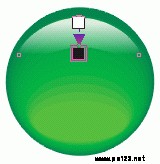
9.选择按钮主体,用交互式阴影工具加上柔和的阴影效果,按钮主体阴影颜色为:(HSB:120,100,100),在属性栏上适当调节阴影的不透明度和羽化程度,注意羽化程度数值不要太低。结果如图8所示。
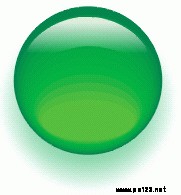
同样,在按钮中间再加上文本或字符,并加上阴影效果,文本或阴影颜色:(HSB:180,100,20),结果如图9。
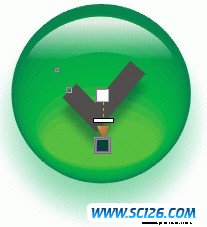
总体上再大致看一下,并对各个部分进行细微的调节。这样,漂亮的小水滴透明按钮就制作成功了。下面是制成的一些按钮例子,作为给大家的参考,如图10。

搜索: CorelDRAW 综合教程 Coreldraw 制作透明小水滴按钮 CorelDraw综合教程
- 上一篇: Coreldraw中抠图的方法和技巧
- 下一篇: 用CorelDRAW打造自己的贺卡(1)
- 最热-CorelDraw 综合教程
- 素材
 行业信息研究分析PPT模板
行业信息研究分析PPT模板  时尚设计商务演示PPT模板
时尚设计商务演示PPT模板  商业科技PPT幻灯片模板
商业科技PPT幻灯片模板  纪念辛亥革命PPT动态模板
纪念辛亥革命PPT动态模板  舞台帷幕背景PPT模板
舞台帷幕背景PPT模板  彩色弧线背景PPT模板
彩色弧线背景PPT模板  湛蓝情深PPT背景模板
湛蓝情深PPT背景模板  金色秋收麦田PPT模板
金色秋收麦田PPT模板  坦克军事战争PPT模板
坦克军事战争PPT模板